Как оформлять возвраты покупателям в Финтабло?
Когда речь идет о взаимодействии с Клиентами/Покупателями, то есть несколько состояний:
- подписан договор на оказание услуг/поставку товара,
- получена предоплата,
- получен окончательный расчет,
- услуга оказана или товар доставлен до Покупателя,
- договор расторгнут,
- клиент попросил оформить возврат,
- и т.д. и т.п.
В этой статье поговорим о кейсах, связанных именно с возвратами Покупателям.
О возвратах с Поставщиками расскажем в отдельной статье (подготовка статьи в процессе).
Содержание
- Как отражать возвраты в отчете "Движение денег"
- Как отражать возвраты в отчете "Прибыли и убытки"
- Как отражать возвраты в отчете "Баланс"
- Функционал сервиса для отражения возвратов в ОПиУ
Как отражать возвраты в отчете "Движение денег"
1. В справочнике "Статьи операций" создайте отдельную статью списания для отражения таких выбытий.
2. Назначайте Операциям ДДС эту статью, когда отправляете деньги в качестве возврата.
3. При анализе ОДДС суммы возвратов будут выделены отдельно.
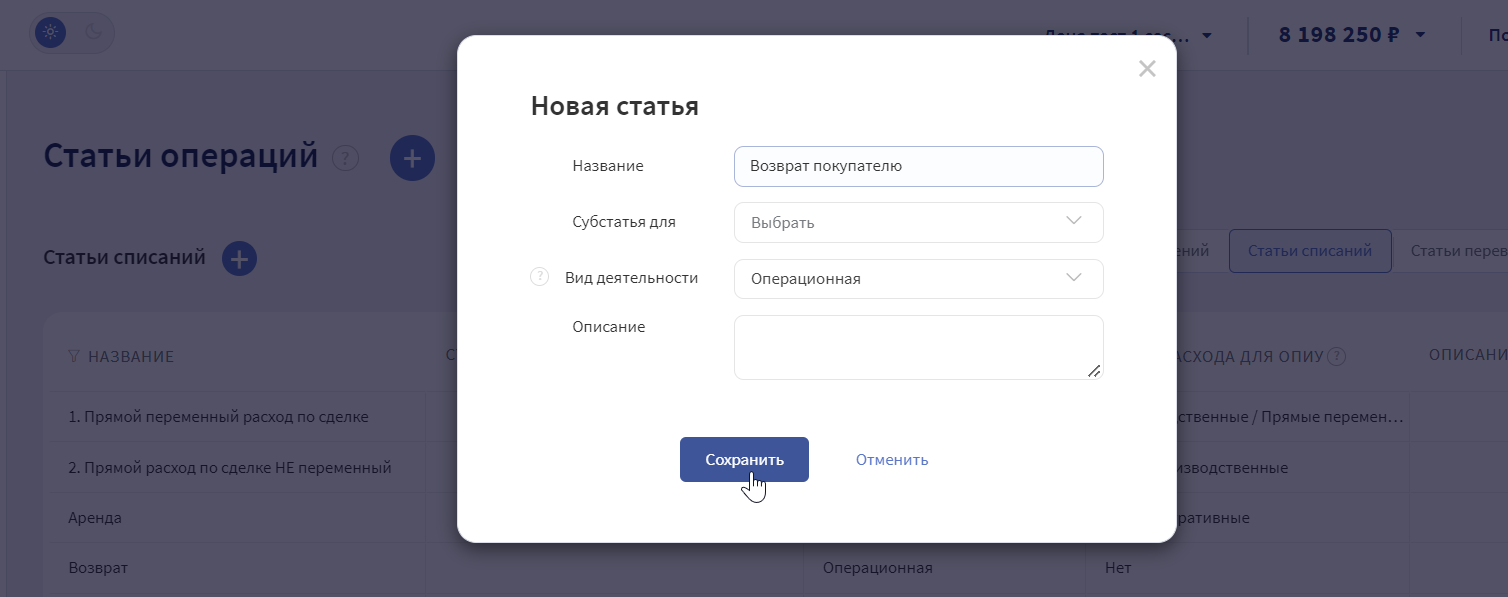 Пример создания новой статьи
Пример создания новой статьи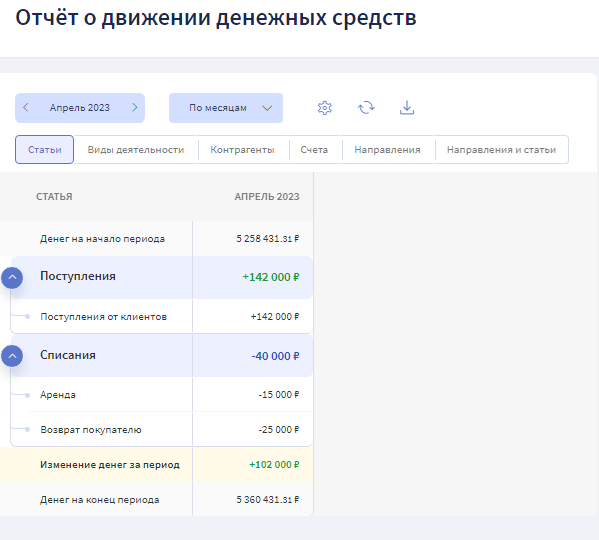
Пример ОДДС
Как отражать возвраты в отчете "Прибыли и убытки"
Когда мы оказали услугу или отгрузили товар Покупателю, то сумма выполненных нами обязательств называется "Выручка" и записывается в отчете в тот месяц, в котором нами собственно и были выполнены обязательства.
Кроме выручки в отчете появляется сумма Себестоимости со знаком "минус".
В итоге получается первый уровень прибыли и мы его называем "Маржинальный доход" (МД). Считается по формуле:
МД = Выручка - Себестоимость

Пример ОПиУ
Когда Покупатель решил оформить возврат, то в ОПиУ мы должны уменьшить сумму выручки и увеличить себестоимость. По бухгалтерским понятиям это называется "Сторнировать выручку и себестоимость".
Но тут есть нюансы. Рассмотрим их на примере двух кейсов.
Кейс 1 - возврат произошел в том же месяце, в котором была изначально признана выручка
В этом случае суммы по возврату записываются в верхнюю часть отчета. Сторно выручки записывается в блок "Выручка", но со знаком "минус"; сторно себестоимости записывается в блок "Переменные расходы", но со знаком "плюс".

Пример ОПиУ с отраженными возвратами
Кейс 2 - возврат произошел в месяце следующем, за месяцем признания выручки
Чтобы не искажать картину текущего месяца, такие возвраты отражаем в нижней части отчета через Расходы/Доходы ниже операционной прибыли.
Сторно выручки прошлого периода помещается в расходы со знаком "минус"; сторно себестоимости помещается в доходы со знаком "плюс".
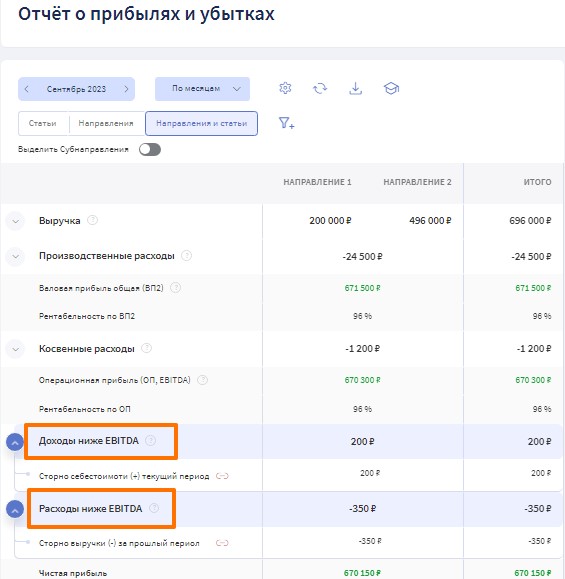 Пример ОПиУ с отраженными возвратами прошлого периода
Пример ОПиУ с отраженными возвратами прошлого периода
Как отражать возвраты в отчете "Баланс"
В тот момент, когда мы договорились с Покупателем на возврат:
- в пассиве Баланса появляется Кредиторская задолженность (т.е. у нас появилось обязательство вернуть Покупателю деньги),
- и одновременно в пассиве уменьшается прибыль на сумму возврата,
- в активе увеличиваются Запасы на сумму себестоимости возвращаемого товара,
- и одновременно увеличивается прибыль на сумму себестоимости.
В тот момент, когда мы перечислим деньги покупателю по оформленному возврату:
- в активе Баланса уменьшится сумма денег в кассе,
- в пассиве Баланса уменьшится кредиторская задолженность.
Функционал сервиса для отражения возвратов в ОПиУ
Сумму возвратов в ОПиУ можно добавлять двумя способами.
Способ 1 - через ручной ввод данных
При добавлении новой статьи выберите нужный Тип статьи и Категорию в зависимости от того, возврат какого периода вы хотите оформить.
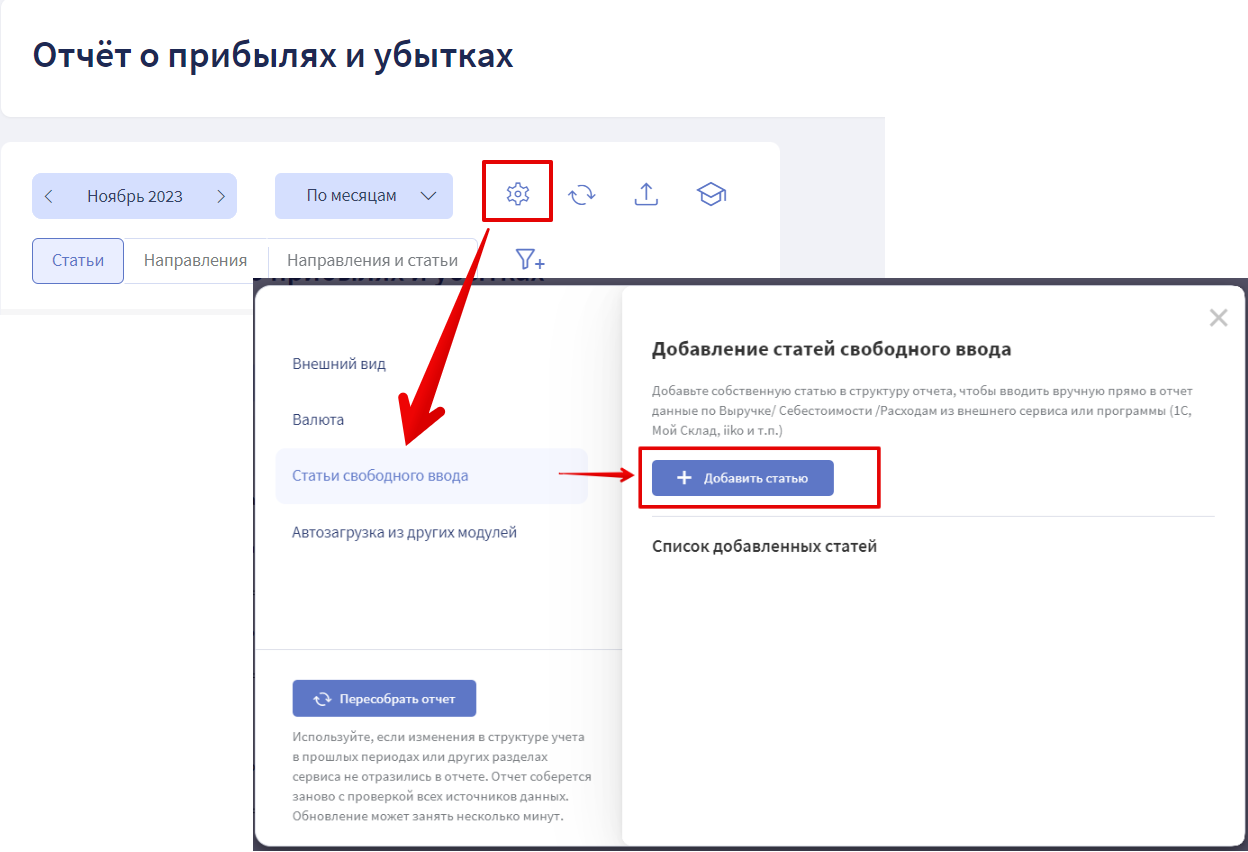
Как добавить статью в ОПиУ для ручного ввода данных
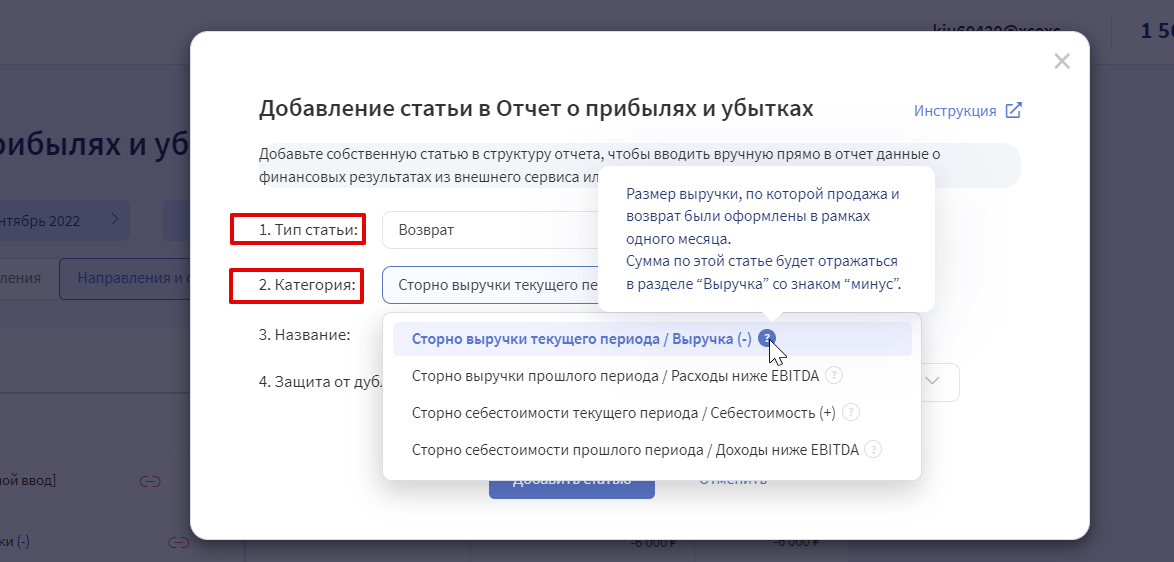 Пример добавления статьи для ручного ввода данных в ОПиУ
Пример добавления статьи для ручного ввода данных в ОПиУ
Более подробно про ручной ввод данных в ОПиУ читайте в статье>>>
Способ 2 - настройка статьи ДДС в качестве источника данных для ОПиУ
Можно настроить статью ДДС так, чтобы данные по операциям сразу попадали в ОПиУ. Для этого в справочнике "Статьи операций" выберите соответствующий тип расхода для ОПиУ.
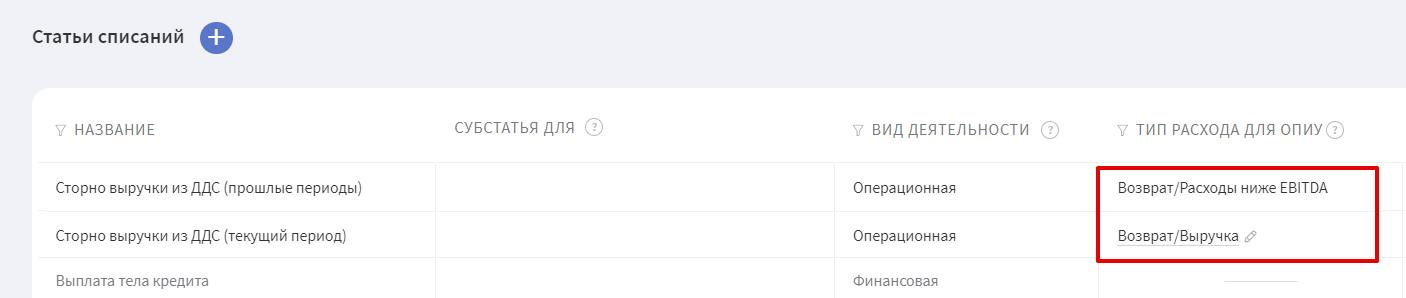
Пример настройки справочника статей
⚠️ Встроенного функционала по отражению возвратов в модуле "Учет сделок" на данный момент нет. Мы сообщим отдельно, когда это появится в сервисе.
Сейчас для возвратов по сделкам рекомендуем использовать план описанный в статье>>>.